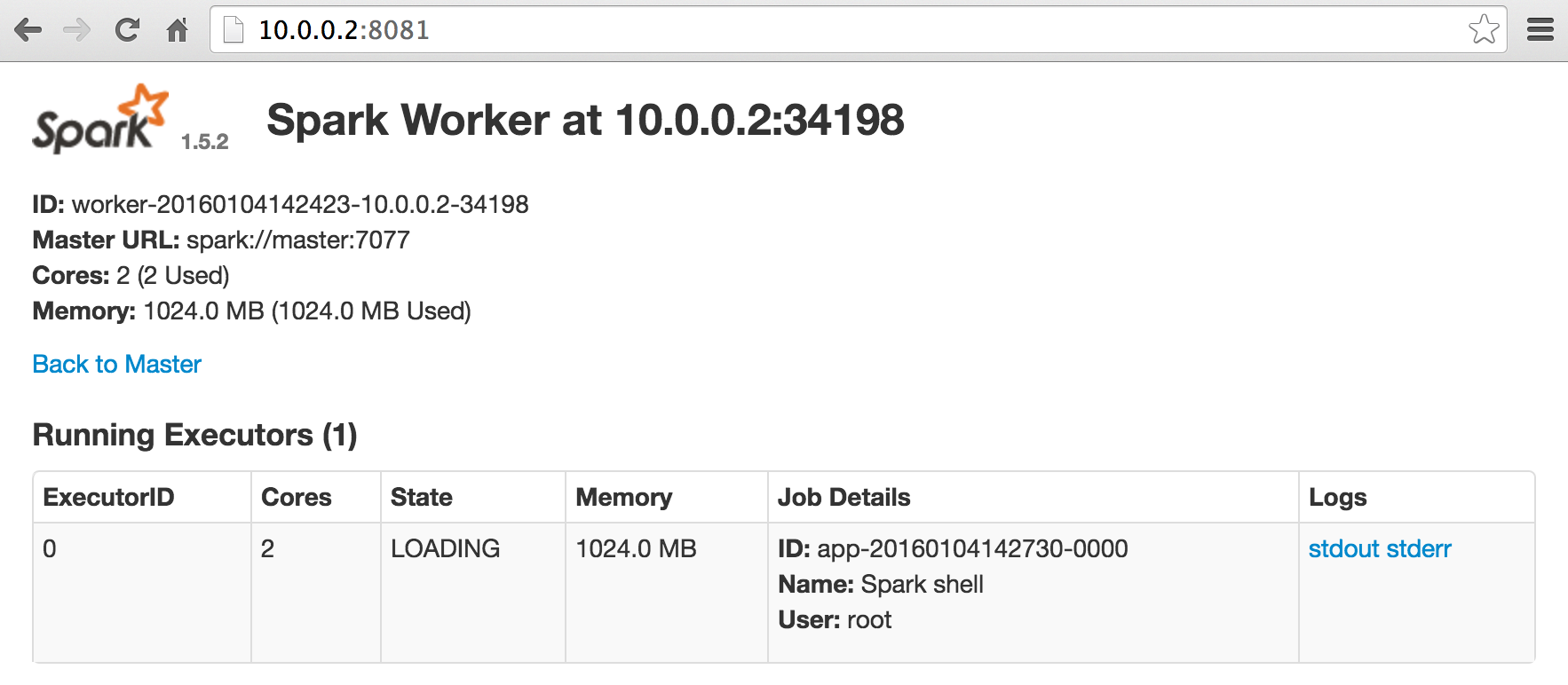前回の記事でSwarmクラスタを構築したので、Apache Sparkのクラスタを載せてみる。
本来ならオンプレでクラスタを組んだり、AmazonのEMRを使うのが一般的かもだが、安めのクラウドでもできないかなーという試み。
まずはシンプルに、Standaloneモードから動かしてみたい。
事前準備
マルチホスト同士の通信が可能なSwarmクラスタを構築しておく
Sparkのクラスタ同士は、一方通行な通信ではなく、割りと親密な双方向通信をするため、オーバーレイ・ネットワーク上に構築しないとうまく動作しない。
オーバーレイ・ネットワーク構築するには、Consul, etcd, Zookeeperのようなキーストアを自身で導入する必要があるので、 DigitalOceanでマルチホストなDockerSwarmクラスタを構築を参考に、以下の様なSwarmクラスタを構築しておいた。
Sparkクラスタをコンテナで構築する
docker-composeを用いて、各ノードにSparkクラスタを構築する。
Apache SparkのDockerイメージ
Standaloneモードで動くシンプルなものが使いたかったので、SparkのDockerイメージは自前で用意したものを使った。
namikingsoft/docker-spark
https://github.com/namikingsoft/docker-spark
masterならbin/start-master.shを実行し、workerならbin/start-slave.sh ${MASTER_HOSTNAME}:7077を実行するだけのシンプルなもの。
docker-compose.yml
master:
image: namikingsoft/spark
hostname: master
container_name: master
environment:
- constraint:node==/node0/
privileged: true
command: master
worker:
image: namikingsoft/spark
environment:
- MASTER_HOSTNAME=master
- constraint:node!=/node0/
- affinity:container!=/worker/
privileged: true
command: worker
environmentからのconstraintやaffinityの指定によってコンテナの配置をコントロールできる。コンテナの数をスケールするときもこのルールに沿って配置される。
>> 指定方法の詳細
イメージ各コンテナはDockerのオーバーレイネットワークで繋がるので、 ポートも特に指定しなくてもよい。WebUIなどは後ほど、Socksプロキシ経由で確認する。
Swarm Masterの環境変数を設定
eval "$(docker-machine env --swarm swarm-node0)"
docker-compose up
docker-compose --x-networking up -d
--x-networkingを引数で指定すれば、各コンテナがDockerのオーバーレイ・ネットワークで繋がる。--x-network-driver overlayを省略しているが、デフォルトで指定されるみたい。
docker-compose up直後の状態では、ワーカーコンテナが1つしか立ち上がらないので、以下の様な感じになっている。
ワーカーをスケールしてみる
docker-composeのscaleコマンドでワーカーノードを指定数分スケールすることができる。
docker-compose scale worker=2
コンテナ配置の確認
docker ps --format "{{.Names}}"
swarm-node0/master
swarm-node1/dockerspark_worker_1
swarm-node2/dockerspark_worker_2
各ノードにコンテナが配置されたのがわかる。
ちなみに、MasterとWorkerを一緒のノードで動かしたら
spark-shell起動時にCannot allocate memory的なエラーを吐いた。 チューニング次第かもだが、DigitalOcean 2GBだとリソース的には厳しそう。
Sparkシェルを動かしてみる
仮にSparkマスターコンテナをドライバーとして、動かしてみる。 (ワーカーでも動作可能)
docker-exec -it master bash
spark-shell --master spark://master:7077
scala> sc.parallelize(1 to 10000).fold(0)(_+_)
res0: Int = 50005000
Spark UIを確認
SparkのWebUIから、ワーカーが接続されているか確認したいが、docker-compose.ymlではポートを開けていない。(本来閉じたネットワークで動かすので、ポートを開放するのはあまりよろしくない)
なので、新たにSSHdコンテナを設置して、Socksプロキシ経由でWebUIを確認する。
SSHdコンテナを追加
先ほどのdocker-compose.ymlに追加する。
master:
image: namikingsoft/spark
hostname: master
container_name: master
environment:
- constraint:node==/node0/
privileged: true
command: master
worker:
image: namikingsoft/spark
hostname: woker
environment:
- constraint:node!=/node0/
- affinity:container!=/worker/
privileged: true
command: worker
# SSHdコンテナを追加
sshd:
image: fedora/ssh
ports:
- "2222:22"
environment:
SSH_USERNAME: user
SSH_USERPASS: something
以下のコマンドで、SSHdコンテナが起動する。
docker-compose --x-networking up -d
ローカルPCでSocksプロキシを起動
swarm-masterのIPを確認。
docker-machine ls
Socksプロキシの起動。
ssh user@(swarm-masterのIP) -p2222 -D1080 -fN
Password: something
Socksプロキシを止めるときはCtrl-cを押下。
ローカルPCにてSocksプロキシを設定
ローカルPCのSocksプロキシ設定をlocalhost:1080に設定する。
SSHのSocks周りについては以下のページが参考になった。
ssh経由のSOCKSプロキシを通じてMac上のGoogle Chromeでブラウジング
ssh -D と tsocks - 京大マイコンクラブ (KMC)
ブラウザで確認
open http://(swarm-masterのIP):8080
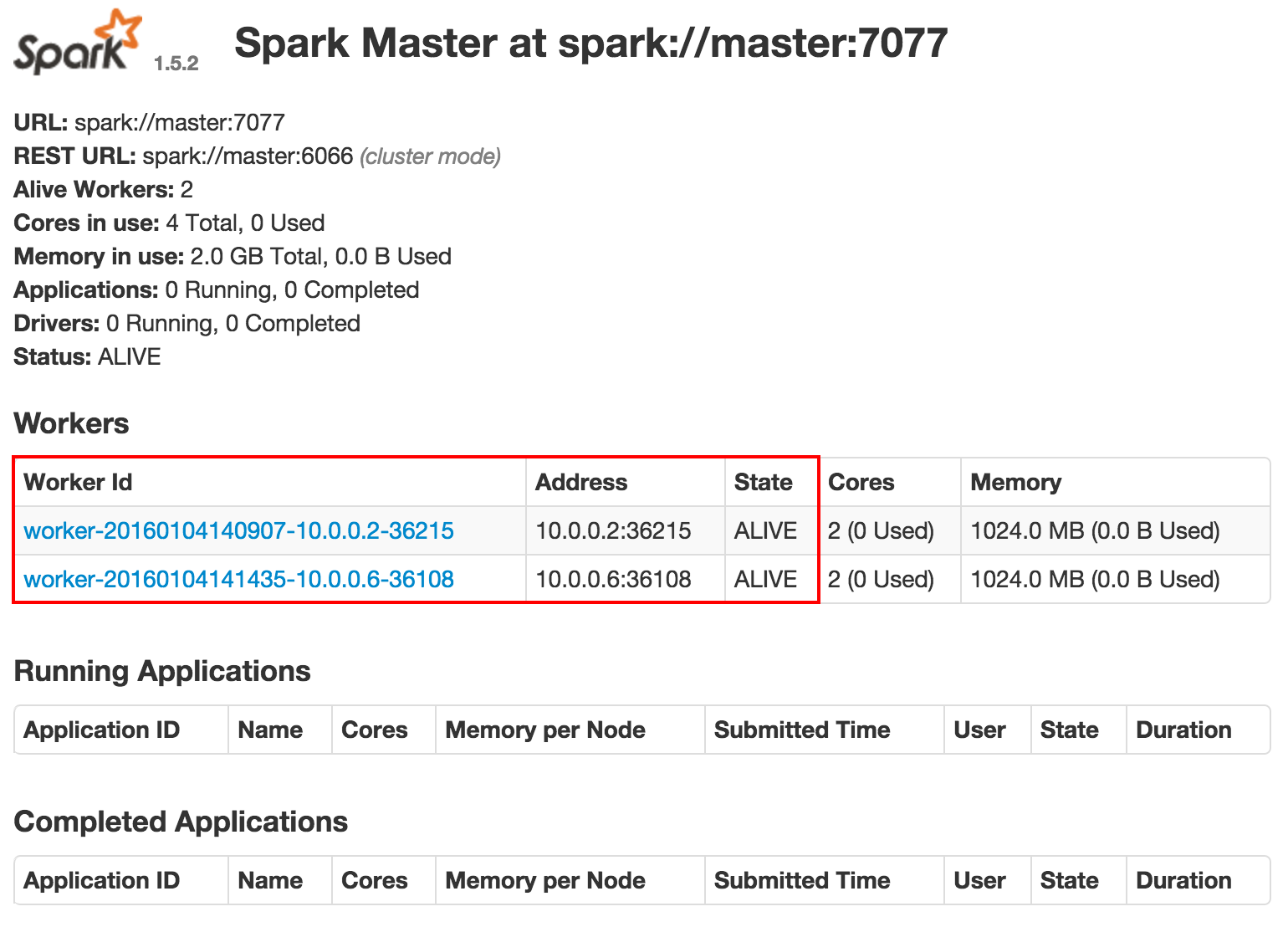
先ほど、スケールした2つのワーカーコンテナがマスターに接続されているのがわかる。 IPや名前解決はSSH接続先のものを参照してくれて便利。(OSX10.9+Chromeで確認)